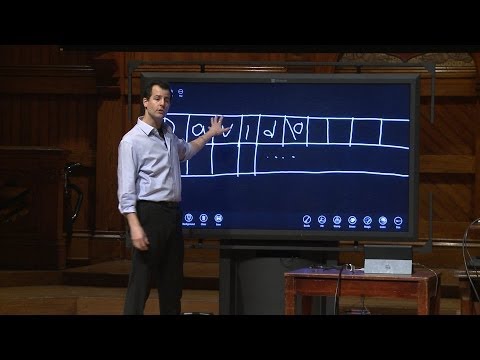Kicsit túlzsúfolt az asztalod? Ha habozik elkezdeni az ikonok törlését, elrejtheti őket a nézetből. Ez lehetővé teszi, hogy lássa fantasztikus háttérképét, vagy megakadályozza, hogy véletlenül nyisson meg programokat és fájlokat, amikor az asztalra kattint. Az asztali ikonokat gyakorlatilag bármilyen operációs rendszerben elrejtheti
Lépések
4. módszer: Windows

1. lépés: Kattintson jobb gombbal az asztalon
A Windows lehetővé teszi, hogy néhány kattintással gyorsan elrejtse az összes asztali ikont. Kattintson a jobb gombbal az asztalon lévő üres helyre. Ha jobb gombbal kattint egy ikonra, akkor rossz menü jelenik meg.

2. lépés Válassza a Nézet lehetőséget
Ha Windows XP rendszert használ, válassza az Ikonok rendezése lehetőséget.

Lépés 3. Váltás Az asztali ikonok megjelenítése
Ennek kikapcsolása elrejti az asztalon lévő összes ikont. Többé nem lesznek választhatók. Az asztalon létrehozott vagy hozzáadott ikonok automatikusan elrejtésre kerülnek. A folyamat megismétlésével újra bekapcsolhatja az ikonokat.

4. lépés: Telepítsen egy programot az ikonok gyorsabb elrejtésére
Egy asztali kezelőprogram, például a Kerítések lehetővé teszi, hogy gyorsan elrejtse az ikonokat dupla kattintással az asztalon, valamint kiválaszthatja azokat az ikonokat, amelyeket ki szeretne zárni.
A kerítések ára 10 USD, de 30 napos próbaidővel rendelkezik
2. módszer a 4 -ből: Mac OS X

1. lépés: A rendszer ikonok elrejtése
Bár az ikonok elrejtése a Mac számítógépen nem olyan egyszerű, mint a Windows rendszeren, mégis megtehető. A legegyszerűbb dolog az, ha kikapcsolja a rendszer összes ikonját, például a merevlemezeket, a behelyezett lemezeket és a kiszolgálókat. Ez megakadályozza, hogy megjelenjenek az asztalon.
- Kattintson Kereső és válassza a Beállítások lehetőséget. Lehet, hogy meg kell nyitnia egy Finder ablakot a Kereső menü jelenik meg.
- Kattintson az Általános fülre.
-
Törölje a jelölést az elrejteni kívánt ikonok mellett.

2878290 6 2. lépés: A terminál használatával elrejti a többi ikonját
A terminálparancsokkal elrejtheti az asztalon lévő összes ikont. Kattintson Megy és válassza a Segédprogramok lehetőséget. Kattintson duplán a "Terminál" gombra.

2878290 7 3. lépés Kapcsolja ki az asztalt
Írja be a következő parancsot az összes ikon elrejtéséhez az asztalon:
az alapértelmezett com.apple.finder CreateDesktop false; killall Finder

2878290 8 4. lépés Kapcsolja be újra az ikonokat
Ha újra meg szeretné jeleníteni az ikonokat, írja be a következő parancsot:
az alapértelmezett com.apple.finder CreateDesktop true; killall Finder

2878290 9 5. lépés Készítsen Automator szkriptet
Ha gyakran elrejti az ikonjait, létrehozhat egy Automator szkriptet, amely lehetővé teszi, hogy néhány kattintással elrejtse az ikonokat. Nyissa meg az Automatort az Alkalmazások mappából, és válassza a "Szolgáltatás" sablont. Állítsa a jobb oldali legördülő menüt "Finder" -re, a bal oldali legördülő menüt pedig "nincs bemenet" -re. Keresse meg és húzza az "AppleScript futtatása" műveletet a fő munkafolyamatba. Illessze be az alábbi kódot az „AppleScript futtatása” mezőbe, és cserélje le az ott már leírtakat:
próbálja meg beállítani a toggle parancsfájlt "alapértelmezett olvasás com.apple.finder CreateDesktop" if toggle = "true", akkor csináljon shell script "alapértelmezett írjon com.apple.finder CreateDesktop false" else if toggle = "false", majd hajtsa végre a parancsfájlt " alapértelmezések írják a com.apple.finder CreateDesktop true "végét, ha a végén próbálják meg a shell parancsfájlt" killall Finder "késleltetés 0.5 aktiválja a" Finder "alkalmazást
- Mentse az új szolgáltatást könnyen megjegyezhető névként, például "Asztal elrejtése/megjelenítése"
- Az új szkriptet a gombra kattintva érheti el Kereső → Szolgáltatások
- A szkript működéséhez legalább egyszer futtatnia kell az előző lépésekből származó Terminal parancsokat.

2878290 10 6. Töltsön le egy ikonrejtő programot
Ha inkább nem kívánkodni a szkriptekkel, letölthet egy programot, amely lehetővé teszi az asztal ki- és bekapcsolását. Egyes programok csak ezt teszik, míg mások számos asztali testreszabási lehetőséget is kínálnak. Néhány a legnépszerűbb programok közül:
- Álcázás
- Asztal elrejtése
3. módszer a 4 -ből: GNOME vagy MATE Linux

2878290 11 1. lépés: Nyissa meg a konfigurációs szerkesztőt
Nyomja le az Alt+F2 billentyűket, és írja be a gconf-editor parancsot. Kattintson a "Futtatás" gombra. Ez megnyitja a konfigurációs szerkesztőt. Ha a parancs nem működik, próbálja meg a mateconf-editor programot.

2878290 12 2. lépés. Navigáljon az Asztal részhez
Használja a bal oldali könyvtárfát, és navigáljon az "alkalmazások" → "nautilus" → "asztal" menüponthoz.

2878290 13 3. lépés: Rejtse el a rendszer ikonjait
Törölje a jelet az elrejteni kívánt ikonok melletti négyzetből. Választhat, hogy elrejti a rendszer ikonjait, ami hasznos lehet a ritkán használt elemeknél. Ez általában magában foglalja az otthont, a számítógépet, a kukát és a meghajtókat.

2878290 14 4. lépés: Az egész asztal elrejtése
Keresse meg az "alkalmazások" → "nautilus" → "beállítások" menüpontot. Keresse meg a "show_desktop" elemet a jobb keretben. Törölje a jelölést, hogy elrejtse az egész asztalt. Ha MATE környezetet használ, navigáljon az "alkalmazások" → "caja" → "beállítások" menüponthoz.

2878290 15 5. lépés: Töltse le az Ubuntu Tweak -et
Ha Ubuntut futtat, letöltheti az Ubuntu Tweak -et. Ez lehetővé teszi az asztali ikonok gyors kikapcsolását az Ubuntu Tweak menüből. Az Ubuntu Tweak letölthető és telepíthető az Ubuntu csomagkezelőből.
4. módszer a 4 -ből: Linux Mint Cinnamon

2878290 16 1 1. lépés: Nyissa meg a Rendszerbeállítások menüt
A Linux Mint Cinnamon minden ikonját nem tudja elrejteni. Azonban elrejtheti a rendszerikonokat az asztalon való megjelenítés elől. Ehhez nyissa meg a Rendszerbeállítások menüt, kattintson a Menü gombra, válassza a "Beállítások", majd a "Rendszerbeállítások" lehetőséget.

2878290 17 1 2. lépés: Nyissa meg az "Asztal" opciót
Ez a "Beállítások" részben található.

2878290 18 1 3. lépés. Törölje a jelölést az elrejteni kívánt ikonokról
Kikapcsolhatja a számítógépet, az otthont, a kukát, a csatlakoztatott köteteket és a hálózati kiszolgálókat. A változások azonnal megtörténnek.